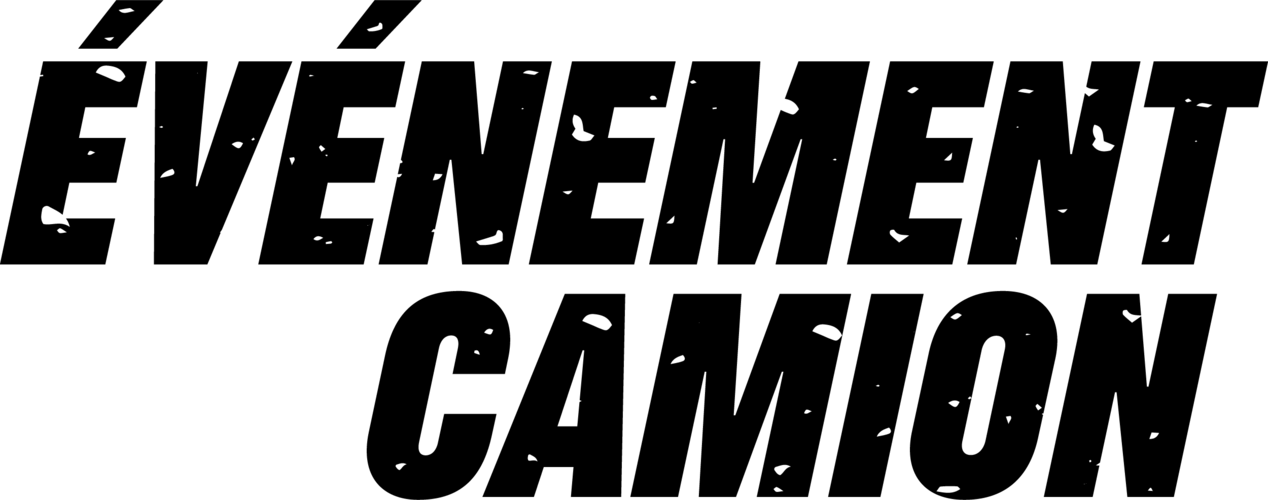
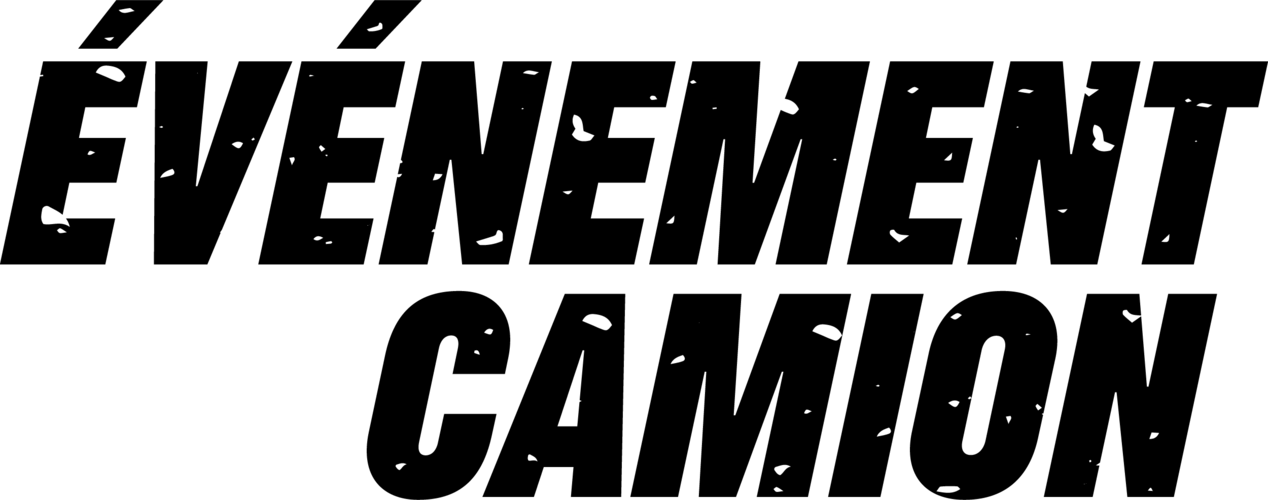
Niveau de difficulté : Novice | Durée : 5 minutes | Outils requis : Aucun | Pièces, produits, services ou technologies connexes : iPhone d'Apple requis
Si votre véhicule est compatible avec Apple
Seuls certains véhicules et certains iPhone offrent cette option. Si votre véhicule et votre téléphone offrent cette option, suivez ces étapes pour configurer une connexion sans fil avec Apple CarPlay :
* Remarque : Le véhicule doit être en mode PARK (stationnement) lorsque vous établissez la première connexion à CarPlay.
Sur certains véhicules, après avoir démarré Apple CarPlay à l'aide d'une connexion Lightning, on vous demandera si vous voulez activer l'utilisation future de la connexion sans fil de Apple CarPlay. Si vous acceptez, la prochaine fois que vous prendrez la route, votre téléphone se connectera automatiquement et sans fil à Apple CarPlay. Si votre téléphone est déjà jumelé au système par Bluetooth, appuyez sur l'icône Apple CarPlay et suivez les invites sur l'écran pour le lancer.
À partir des véhicules AM24, Apple CarPlay ne convient qu'aux appareils dotés d'iOS 14 ou une version plus récente au moyen de connexions filaires et sans fil.
Pour quitter l'application CarPlay d'Apple
Vous pouvez savoir si votre véhicule est compatible avec Apple CarPlay si l'icône Apple CarPlay ou Projection s'affiche à l'écran central. Vous pouvez également visiter la page de compatibilité avec Apple CarPlay pour savoir si votre véhicule est compatible avec Apple CarPlay .
Apple CarPlayMD est pris en charge par les appareils iPhone 5 ou plus récents. Pour les véhicules AM24, Apple CarPlay ne convient qu'aux appareils dotés d'iOS 14 ou une version plus récente au moyen de connexions filaires et sans fil. Pour en savoir plus sur la compatibilité des téléphones, visitez le site de CarPlay d'Apple.
Oui. Vous devrez toutefois vous assurer que les développeurs des applications ont effectué les mises à jour en fonction de Apple CarPlay. Vous devrez également installer la version la plus récente des applications sur votre iPhone compatible pour qu'elles fonctionnent avec Apple CarPlay. Votre iPhone doit également être mis à jour à la version iOS 14 ou ultérieure pour les véhicules AM24.
Si votre iPhone est verrouillé pendant plus d'une heure, vous devez le déverrouiller pour utiliser Apple CarPlay. Ensuite, assurez-vous que votre câble est bien branché. Veuillez vérifier que vous avez suivi les instructions de mise en route avec Apple CarPlay. Assurez-vous que Apple CarPlay est activé dans les paramètres de votre téléphone et du système d'infodivertissement de votre véhicule et connectez votre téléphone à l'aide du câble USB fourni par le fabricant.
La qualité de l'illustration de l'album dépend de la taille de l'image qui est proposée avec la chanson. Si l'image est petite, elle apparaît floue lorsqu'elle est étirée pour l'adapter à la fenêtre de la pochette de l'album dans l'écran « En cours d'écoute ».
Vous avez besoin d'aide supplémentaire?
Communiquez avec l'un de nos spécialistes.
Pour savoir si votre véhicule est équipé de cette fonction, communiquez avec votre concessionnaire ou consultez la liste d'équipement de votre véhicule. Veuillez consulter votre guide du propriétaire pour en savoir plus sur les caractéristiques.
Vous quittez chevrolet.ca
Vous quittez chevrolet.ca pour vous rendre sur un site Web géré indépendamment et sur lequel General Motors du Canada n’effectue aucun service de maintenance. De même, la politique sur la protection de la vie privée de General Motors du Canada ne s’applique pas à ce site.
Ce lien vous est fournit à des fins de commodité mais ne signifie en aucun cas que General Motors du Canada approuve les renseignements ou le contenu se trouvant sur ce site.